
Administrar una tienda en línea es difícil. Requiere mucho tiempo y esfuerzo. Y así, cuando finalmente ponga en marcha su tienda, querrá hacer todo lo posible para mantenerla así.
Puedes proteger los datos confidenciales haciendo una copia de seguridad de tu tienda Shopify . Esto es crucial, ya que Shopify no realiza una copia de seguridad automática de una tienda.
Hay dos métodos principales para hacer una copia de seguridad de una tienda Shopify.
El primero es el método manual, en el que exportará los datos de la tienda a un archivo CSV .
El segundo es el método del software, en el que permite que una aplicación realice copias de seguridad periódicas de los datos de su tienda.
En este artículo, conocerá los detalles para hacer una copia de seguridad de su tienda Shopify de forma manual y con una aplicación de copia de seguridad. También discutiremos las cinco mejores aplicaciones de copia de seguridad de Shopify y cómo puede hacer una copia de seguridad de su tema de Shopify.
¿Listo? ¡Vamos!
¿Por qué debería hacer una copia de seguridad de su tienda Shopify?
Te estarás preguntando si todo esto es necesario. Después de todo, Shopify es una gran empresa. ¿No podrían simplemente hacer una copia de seguridad de los datos de nuestra tienda?
La respuesta es no. Shopify no hace una copia de seguridad automática de los datos de tu tienda. Esto significa que es su responsabilidad mantener sus datos seguros.
¡Y varias cosas podrían causar la pérdida de datos! Veamos algunos de ellos:
Errores humanos
Muchas tareas vienen con la gestión de una tienda Shopify exitosa. Carga de productos, marketing por correo electrónico , publicaciones de blog, descuentos, análisis , etc.
Al administrar una tienda, existe la posibilidad de cometer errores permanentes.
Por ejemplo, podría eliminar un artículo importante, eliminar accidentalmente una categoría de producto completa o aplicar descuentos de productos de forma incorrecta. ¡Sin ninguna copia de seguridad, estos cambios son permanentes!

Errores de importación
Es común importar datos usando archivos CSV. Sin embargo, los archivos CSV pueden ser frágiles, ya que pequeños cambios pueden estropear toda la importación.
Una vez que se produce un error de importación, es posible que necesite una copia de seguridad para revertir los cambios.
Errores de aplicaciones de terceros
Las aplicaciones de terceros a menudo ayudan con la conveniencia de administrar una tienda en línea .
Desafortunadamente, no todas las aplicaciones de terceros son seguras. Algunos interfieren con datos confidenciales, mientras que otros no están lo suficientemente bien desarrollados para que todo funcione sin problemas.
Para funcionar correctamente, algunas aplicaciones necesitarán permiso para modificar los datos de tu tienda, que es donde pueden ocurrir errores:
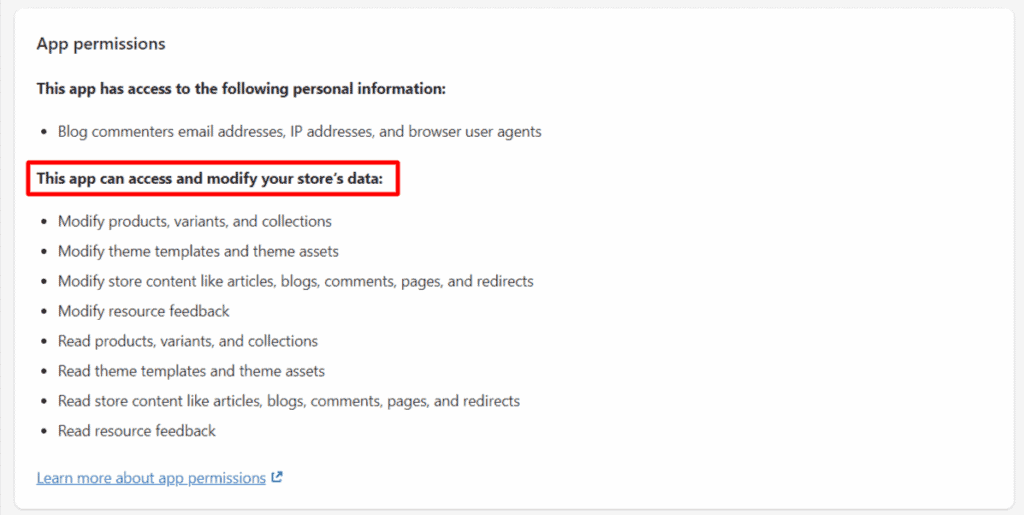
Al tener acceso a una copia de seguridad de tu tienda Shopify, puedes eliminar la aplicación incorrecta y restaurar tu tienda a una versión anterior.
cambios desfavorables
Las tiendas Shopify a menudo se personalizan para brindar la mejor experiencia de usuario. Debido a esto, es común que los vendedores realicen cambios como modificar el código de su tema o ajustar la estrategia de SEO.
A veces, estos cambios no funcionan y provocan errores o fallas. Al tener una copia de seguridad, siempre podrá eliminar el efecto negativo de estos cambios.
¿Shopify hace una copia de seguridad de tu tienda automáticamente?
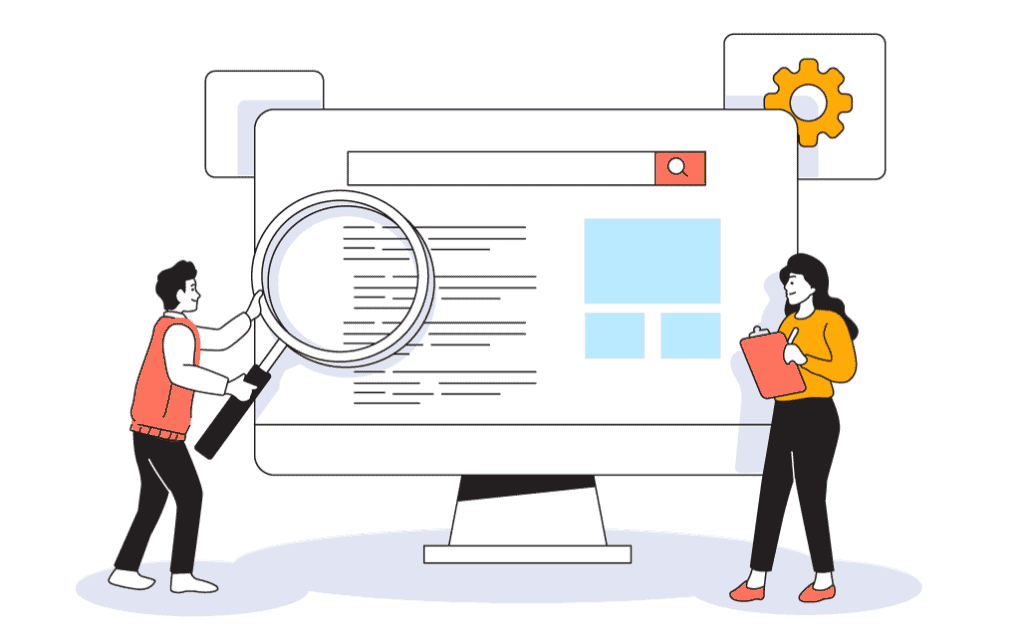
Demos un paso atrás.
Como se mencionó anteriormente, Shopify no realiza una copia de seguridad de su tienda automáticamente.
Por supuesto, Shopify probablemente hace una copia de seguridad de su plataforma y servidores con regularidad, pero eso está destinado a recuperar toda la plataforma de Shopify si algo causa que se caiga.
Esto significa que aunque Shopify pueda tener una copia de tu tienda, la mantiene junto con todos los demás datos a los que no tienes acceso.
Este modelo no es exclusivo de Shopify.
En general, las empresas de SaaS tienden a utilizar el modelo de responsabilidad compartida , en el que hacen su parte para mantener el software en funcionamiento, pero usted es responsable de sus datos personales.
En resumen, Shopify realiza copias de seguridad para mantener la plataforma en funcionamiento incluso en situaciones de emergencia. Por otro lado, usted es responsable de los datos de su tienda individual.
¿Cómo haces una copia de seguridad manual de tu tienda Shopify? (9 pasos)
Probablemente haya llegado a este artículo porque está buscando una forma de hacer una copia de seguridad de su tienda Shopify.
Esta sección cubrirá cómo puede hacer una copia de seguridad de su tienda Shopify manualmente.
Implica iniciar sesión en su panel de administración, seleccionar el tipo de datos que desea exportar y hacer clic en el botón ‘Exportar’. ¡Es realmente simple!
Así es como puedes hacer una copia de seguridad manual de tu tienda Shopify en nueve pasos:
- Inicie sesión en el administrador de Shopify
- Vaya al tablero para el tipo de datos que desea exportar (por ejemplo, productos o clientes)
- Haga clic en el botón ‘Exportar’
- Elija qué parte de los datos desea exportar (p. ej., solo la página actual)
- Haga clic en ‘Exportar productos’ o en un botón similar para confirmar su exportación
- Si es necesario, haga una copia de seguridad de las propiedades sobrantes del artículo (Shopify no exporta todos los datos, como las imágenes del producto )
- Repita los pasos dos a seis para los demás datos de su tienda (pedidos, clientes, tarjetas de regalo, etc.)
- Guarde manualmente los datos sobrantes de la tienda que Shopify no exporta (por ejemplo, publicaciones de blog o páginas de la tienda)
- Organice y almacene sus datos exportados como archivos CSV u hojas de cálculo
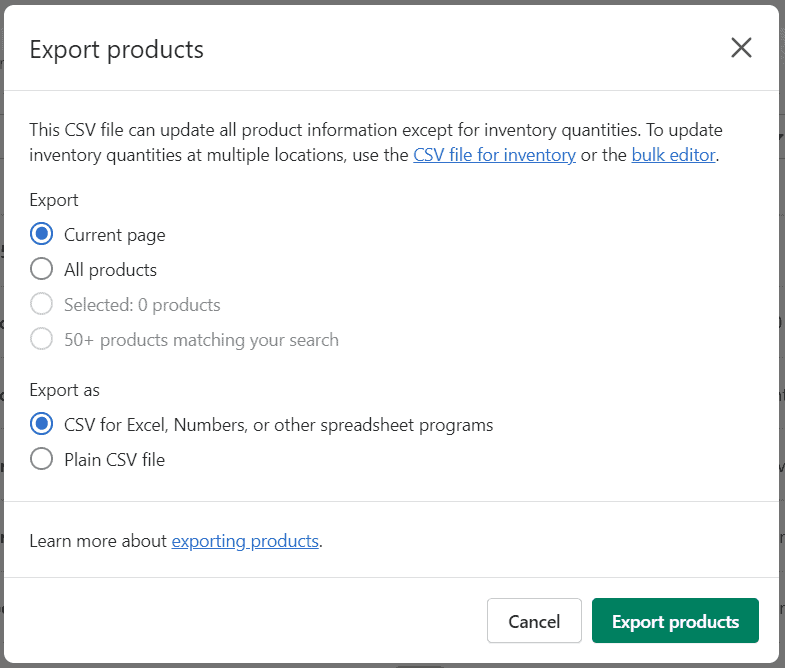
Nota: una de las desventajas del método de copia de seguridad manual es que no puede exportar todos los datos almacenados. Trabajar alrededor de esto requiere una tonelada de copiar y pegar.
¿Cómo restaura manualmente los datos de su tienda Shopify?
Saber cómo hacer una copia de seguridad de tu tienda Shopify es fantástico, pero también debes aprender cómo puedes usarlo para restaurar tus datos en caso de que algo salga mal.
Así es como puedes restaurar manualmente los datos de tu tienda Shopify en siete pasos:
- Inicie sesión en el administrador de Shopify
- Seleccione los datos que desea restaurar (por ejemplo, productos o clientes)
- Haga clic en el botón ‘Importar’
- Seleccione el archivo CSV de copia de seguridad de su dispositivo y haga clic en ‘Abrir’
- Elija si desea sobrescribir o no los datos para los identificadores de productos coincidentes
- Obtenga una vista previa de la restauración de datos para ver si todo se ve bien
- Haga clic en ‘Importar productos’ o en un botón similar para confirmar su importación
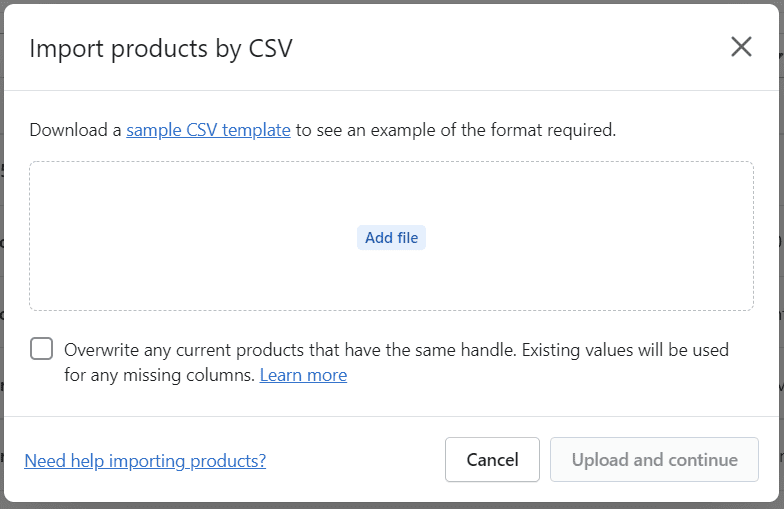
¿Qué tipo de datos de la tienda Shopify puedes respaldar manualmente?
Shopify no te permite exportar todos los datos de tu tienda.
Manualmente, puede exportar los siguientes tipos de información de la tienda:
- productos
- Clientes
- Pedidos
- Códigos de regalo
- Códigos de descuento
- Informes financieros
Ventajas de hacer una copia de seguridad manual de tu tienda Shopify
- Usted tiene el control total del proceso de copia de seguridad
- Puede organizar y actualizar los datos a su manera
Desventajas de hacer una copia de seguridad manual de tu tienda Shopify
- Se necesita mucho tiempo para completar
- Implica mucho copiar y pegar ya que Shopify no exporta todos los datos de la tienda
- Su archivo CSV podría estar potencialmente dañado
- Debes configurar tu archivo CSV en un formato aprobado por Shopify
Resumen: copia de seguridad manual de la tienda Shopify
Hacer una copia de seguridad manual de tu tienda Shopify te beneficiará si tienes tiempo para exportar todos tus datos correctamente y si estás dispuesto a repetir el proceso regularmente para mantener tus copias de seguridad actualizadas.
También es recomendable tener copias de los archivos de respaldo de tu tienda Shopify. A veces, también se pueden cometer errores al actualizar un archivo de copia de seguridad CSV. ¡Tener una copia definitivamente lo ayudará a evitar emergencias!
¿Cómo haces una copia de seguridad de tu tienda Shopify usando aplicaciones de copia de seguridad? (6 pasos)
Las aplicaciones de respaldo de Shopify usan las API públicas de Shopify para monitorear y restaurar los cambios. API significa Interfaz de programación de aplicaciones. Las API de Shopify incluyen la API de administración, la API de Storefront, la API de Liquid y otras.
Las aplicaciones de respaldo de Shopify funcionan al monitorear las API de su tienda, especialmente la API de administración. De esta manera, pueden ver los cambios cuando ocurren y registrarlos. Pueden leer y escribir todos sus datos comerciales.
Así es como puedes hacer una copia de seguridad de tu tienda Shopify usando una aplicación de copia de seguridad en seis pasos:
- Visita la tienda de aplicaciones de Shopify
- Seleccione una aplicación de copia de seguridad de Shopify
- Haga clic en el botón ‘Agregar aplicación’
- Seleccione un plan de precios (muchas aplicaciones también tienen períodos de prueba gratuitos)
- Otorgar permisos e instalar la aplicación
- Configura la aplicación y deja que haga una copia de seguridad automática de tu tienda Shopify
El uso de las aplicaciones de copia de seguridad de Shopify te permite restaurar todos tus datos. Una aplicación realiza una copia de seguridad de todo, desde productos hasta publicaciones de blog.
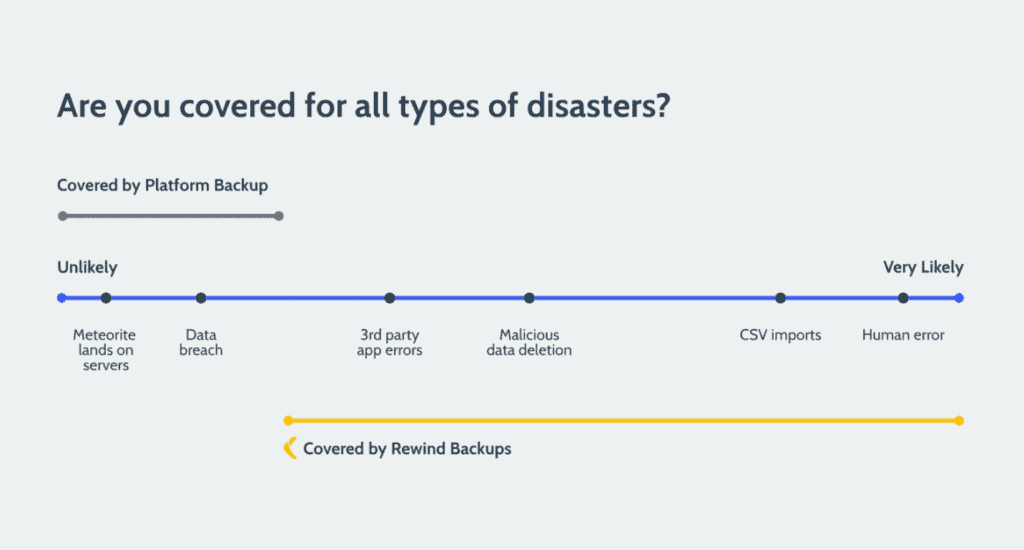
Ventajas de usar las aplicaciones de copia de seguridad de Shopify
- Una aplicación de copia de seguridad le ahorra tiempo
- Exporta todos los datos.
- esta automatizado
- Incluye un proceso de restauración fácil.
Contras de usar las aplicaciones de copia de seguridad de Shopify
- No tienes control total sobre los datos.
- Un tercero tiene acceso a sus datos
- Las aplicaciones de copia de seguridad de Shopify a menudo se pagan
- Las aplicaciones de copia de seguridad de Shopify también pueden cometer errores
Resumen: usar las aplicaciones de copia de seguridad de Shopify
Hacer una copia de seguridad de tu tienda Shopify con una aplicación de terceros te ahorra incontables horas de exportar archivos manualmente, sin mencionar la mayor probabilidad de errores humanos.
¡Por una tarifa mensual relativamente pequeña, las aplicaciones de respaldo le permiten proteger su tienda Shopify de daños irreversibles automáticamente!
La desventaja de hacer una copia de seguridad de su tienda con una aplicación es dar acceso a terceros a todos los datos de su tienda. Si lo manejaran mal, podría tener consecuencias devastadoras para su negocio. Sin embargo, la mayoría de las aplicaciones de copia de seguridad cuentan con estrictas medidas de seguridad para proteger sus datos.
Las 5 mejores aplicaciones de copia de seguridad de Shopify de 2022
Si está buscando hacer una copia de seguridad de su tienda Shopify usando una aplicación, probablemente se pregunte qué aplicación usar.
Por lo tanto, ahora repasaremos las cinco mejores aplicaciones de copia de seguridad de Shopify, permitiéndole decidir qué aplicación es mejor para usted y su tienda.
1. Rebobinar copias de seguridad
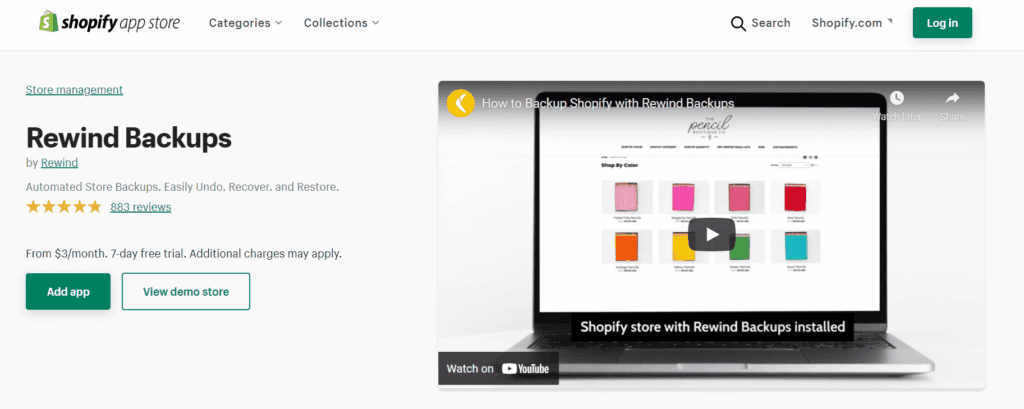
Rewind Backups es fácilmente la aplicación de copia de seguridad más popular en la tienda de aplicaciones de Shopify, ya que cuenta con más de 800 reseñas de cinco estrellas . La aplicación realiza una copia de seguridad automática de los datos de su tienda todos los días.
Rewind puede monitorear los cambios en tiempo real en su tienda y hacer una copia de seguridad al instante. Por último, pero no menos importante, vale la pena señalar que Rewind es la única aplicación de respaldo en el Programa de aplicaciones certificadas Shopify Plus .
ventajas
- Copias de seguridad diarias automáticas
- Copias de seguridad en tiempo real
- Certificado por Shopify Plus
- Guarda todos los datos de la tienda, incluidos los archivos de temas y los metadatos.
- Completamente seguro + compatible con GDPR
- Se integra con otras aplicaciones, incluidas QuickBooks, Trello y Jira
Contras
- La aplicación no incluye una opción que le permita elegir con qué frecuencia debe hacer una copia de seguridad de su tienda.
Precios
Los planes de precios de Rewind comienzan en $3 por mes con copias de seguridad diarias automatizadas, un año de historial y 20 pedidos por mes.
El plan de crecimiento es para aquellos con hasta 200 pedidos mensuales y te costará $9 mensuales. Incluye copias de seguridad automáticas para cambios de productos y copias de seguridad bajo demanda.
El Plan Pro cuesta $39 mensuales y permite 600 pedidos mensuales, más todo lo del plan básico y de crecimiento.
Por último, The Rewind Enterprise Plan cuesta $ 99 por mes. Permite 2000 pedidos mensuales e incluye todo lo del Plan Pro y soporte para múltiples tiendas y copias de seguridad de metadatos.
¡ Rewind ofrece una prueba gratuita de 7 días para todos los planes de precios!
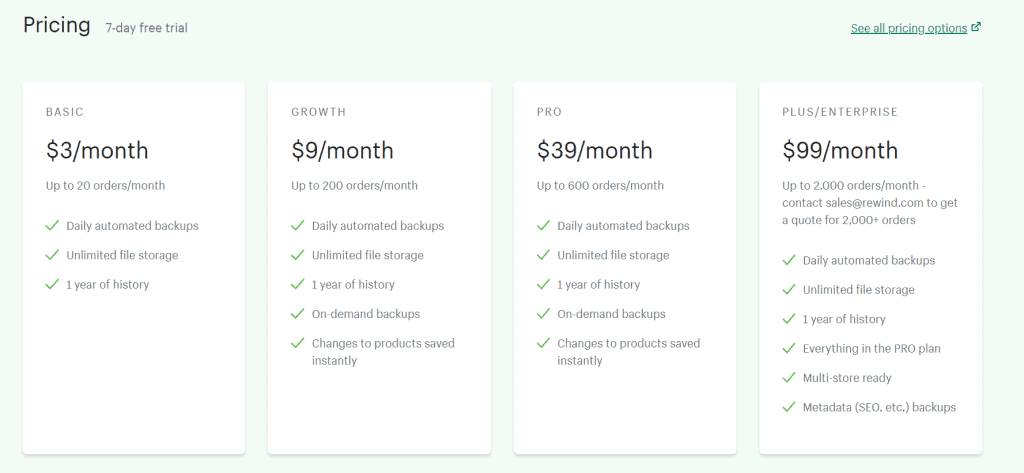
2. Copias de seguridad automáticas de Talon
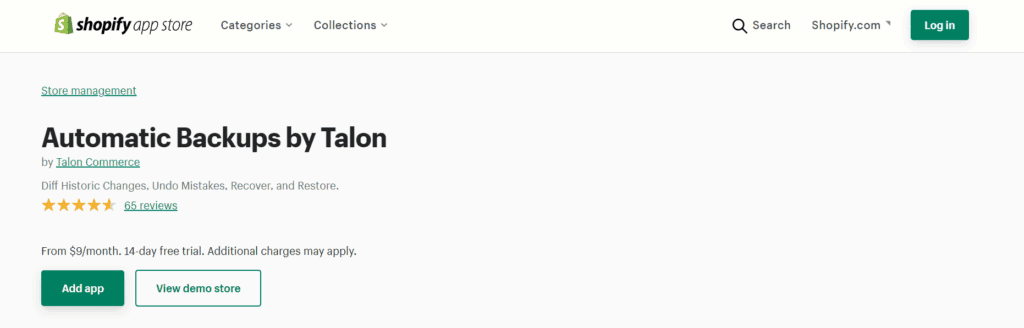
Copias de seguridad automáticas es la segunda aplicación de copia de seguridad más descargada en Shopify.
Una de sus características únicas es el navegador de restauración. Le permite ver las versiones anteriores de sus copias de seguridad, como productos, colecciones, pedidos y publicaciones de blog.
Podrá comparar estas copias de seguridad con su configuración actual utilizando la interfaz de comparación e incluso restaurar las copias de seguridad con un solo clic.
ventajas
- Puede recuperar una categoría de copia de seguridad completa con un solo clic.
- Puede elegir si la aplicación tiene o no acceso a datos confidenciales como pedidos y clientes.
- La aplicación muestra un registro de auditoría que le permite saber qué cambió en su tienda y cuándo.
Contras
- Puede ser más caro en comparación con Rewind Backup.
Precios
Aunque el precio más bajo para las copias de seguridad automáticas ($ 9 mensuales) cuesta mucho más que el plan básico de Rewind , no lo restringe en la cantidad de pedidos mensuales que puede tener.
En cambio, las copias de seguridad automáticas analizan principalmente la cantidad de productos que ha publicado en su tienda para determinar el precio.
Para el plan básico, obtiene copias de seguridad diarias automatizadas, copias de seguridad de archivos de temas y publicaciones de blog, copias de seguridad a pedido y un año de historial.
Después del plan básico, las copias de seguridad automáticas le cobrarán $19, $35 o $69 por mes para los planes más caros:
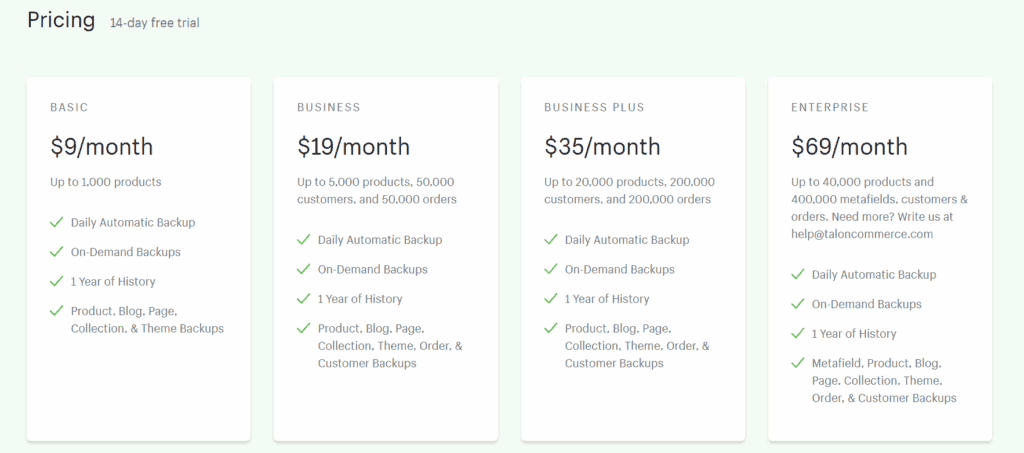
3. Copias de seguridad
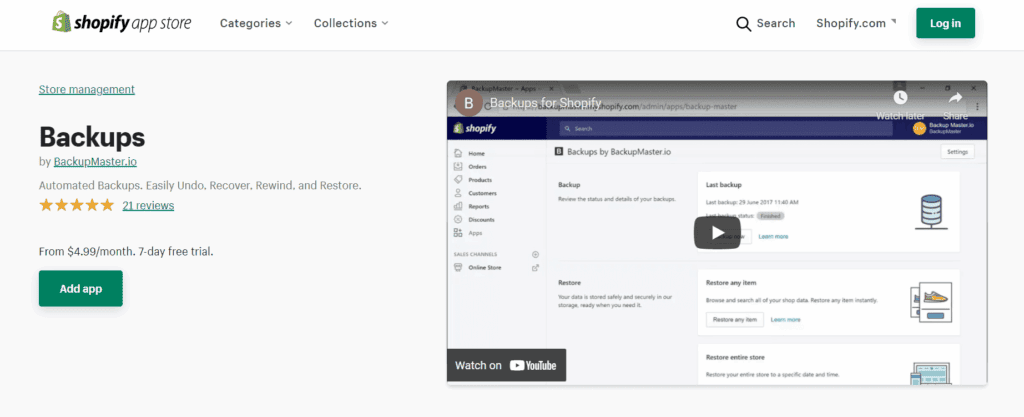
Copias de seguridad es otra aplicación de copia de seguridad de Shopify que cumple con el RGPD y realiza una copia de seguridad de todos los datos importantes, incluidos productos, clientes, pedidos, publicaciones de blog, páginas, archivos de temas, políticas, ubicaciones, etc.
La copia de seguridad se ejecuta diariamente y bajo demanda. Además, ¡puedes probarlo gratis durante siete días!
ventajas
- Las 21 reseñas de esta aplicación de Shopify son cinco estrellas.
- Puede iniciar una nueva copia de seguridad en cualquier momento.
- El Starter Plan permite hasta 3.000 productos y 100 pedidos al mes.
Contras
- Puede carecer de funciones más avanzadas que aplicaciones como Copias de seguridad automáticas y Copias de seguridad rebobinadas.
Precios
El plan de inicio cuesta $ 4.99 por mes. Funciona para tiendas con hasta 3.000 productos y 100 pedidos al mes.
Los otros planes cuestan $19.90 o $79.90 por mes. Por último, pero no menos importante, hay una prueba gratuita de 7 días para todos los planes:
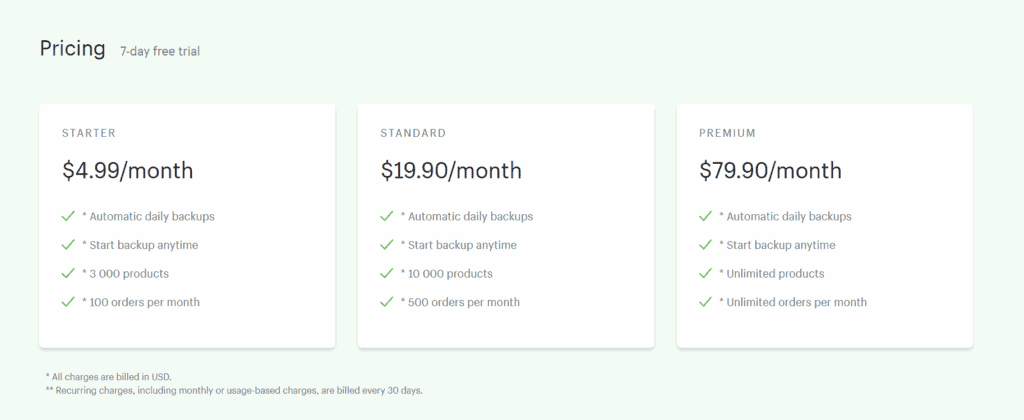
4. ExIm – Exportar/Importar datos
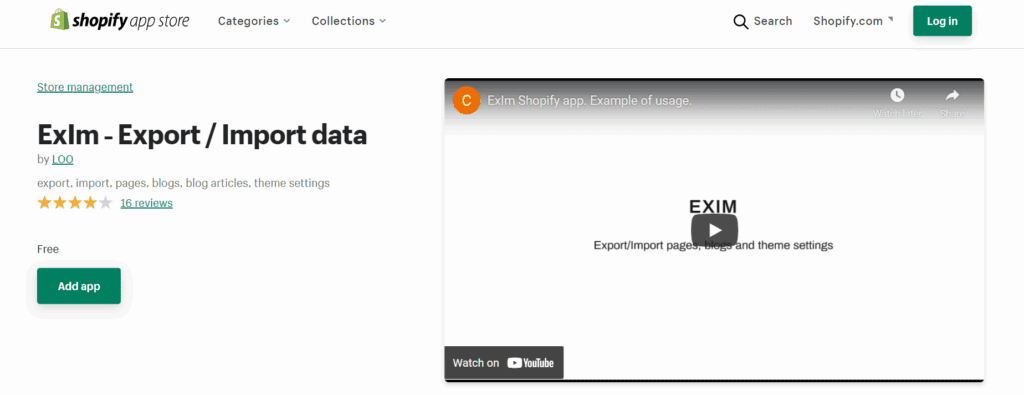
ExIm es una aplicación de respaldo para sus blogs, páginas de tiendas y temas.
Sí, es bastante limitado. Pero para alguien que quiere crear una copia de seguridad básica de su tienda de forma gratuita, ¡ExIm puede ser una excelente opción!
ventajas
- La mayoría de las aplicaciones de copia de seguridad de Shopify son de pago, pero ExIm es completamente gratuito.
- Útil para migrar una tienda antigua a una nueva gracias a la función de ‘tienda clonada’.
Contras
- Funciones muy limitadas en comparación con las tres aplicaciones de copia de seguridad anteriores.
Precios
ExIm es completamente gratuito.
5. Exportiphi

La última aplicación de respaldo de Shopify en nuestra lista se llama Exportiphi .
Esta aplicación puede sincronizar los datos de su tienda con Dropbox. Tiene la ventaja de que aún tiene el control del almacenamiento de sus datos. La aplicación se enfoca principalmente en guardar las imágenes de sus productos.
ventajas
- Simple pero efectivo
- Se integra con Dropbox
- Le da control sobre sus datos
- Le permite hacer una copia de seguridad de los archivos de imagen del producto en la nube con un solo clic
Contras
- Solo funciona para productos y copias de seguridad de imágenes de productos.
Precios
Exportiphi tiene un plan gratuito que sincroniza hasta 100 productos. El Plan Pro, que cuesta $15 mensuales, sincroniza 500 productos.
Por último, el Plan Premium de 25 $ al mes sincroniza hasta 3000 productos y viene con funciones como sincronización automática e informes de sincronización. Exportiphi ofrece una prueba gratuita de 14 días.
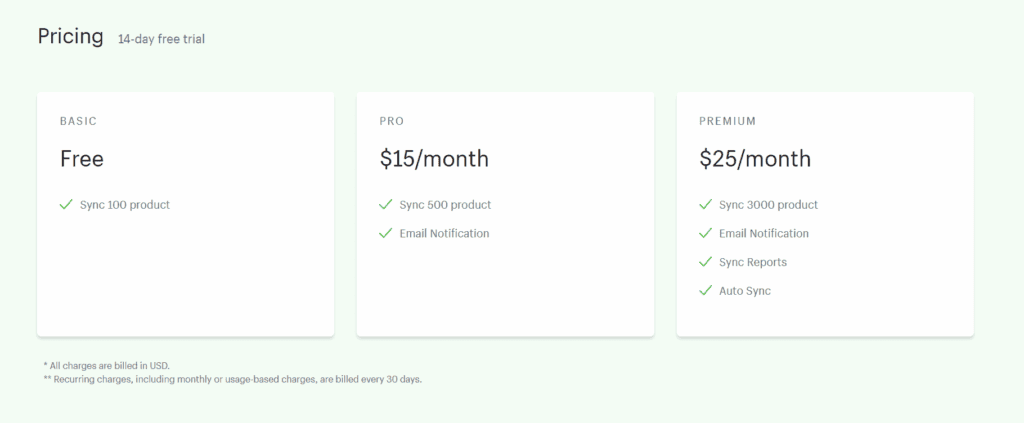
¿Cómo haces una copia de seguridad de tu tema de Shopify?
Los propietarios de las tiendas Shopify a menudo editan y ajustan el código de su tema para obtener la mejor experiencia de usuario posible y destacarse de la competencia .
El problema es que hay mucho ensayo y error en la codificación y, a veces, un cambio en el código del tema puede causar errores en tu tienda Shopify.
Por lo tanto, los propietarios de las tiendas deben hacer una copia de seguridad de su tema de Shopify con la mayor frecuencia posible.
Así es como puedes hacer una copia de seguridad manual del tema de tu tienda Shopify:
- Inicie sesión en su administrador de Shopify
- En la categoría ‘Tienda en línea’, seleccione ‘Temas’
- Elija el tema que desea respaldar
- Haga clic en ‘Acciones’
- Seleccione ‘Duplicar’
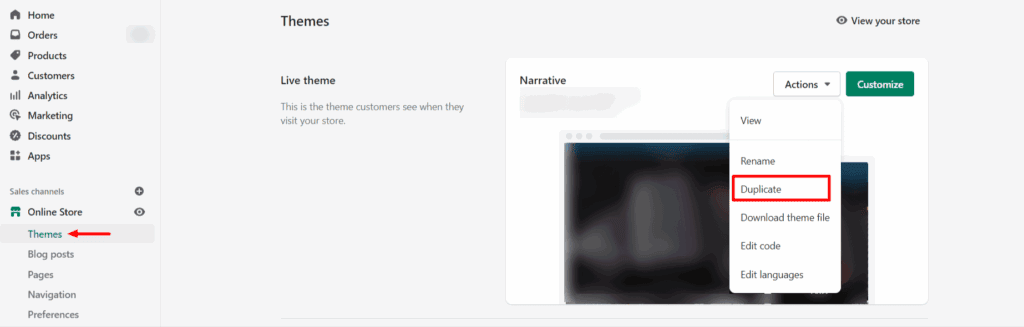
En cuanto a la copia de seguridad de la tienda, también puede hacer una copia de seguridad del tema de su tienda usando una aplicación. Estas aplicaciones de copia de seguridad de temas de Shopify guardan sus archivos de código de tema diariamente. Por lo tanto, no tiene que realizar ninguna tarea usted mismo, excepto instalar las aplicaciones.
Una aplicación de Shopify que te ayudará con las aplicaciones de respaldo de temas se llama Theme Backup .
Sin embargo, no olvide que las aplicaciones de respaldo como Rewind y Automatic Backups también pueden guardar archivos de temas.
Las ventajas de usar las aplicaciones de copia de seguridad de temas de Shopify
Quizás se pregunte por qué algunas personas usan aplicaciones de respaldo de temas mientras que hacer una copia de su tema es fácil.
Bueno, Shopify solo te permite tener 20 temas almacenados en tu tienda. Entonces, si ya está en ese límite y desea hacer una copia de seguridad de su tema, debe eliminar uno de sus duplicados actuales.
Por el contrario, las aplicaciones de copia de seguridad de temas pueden guardar cientos de archivos de temas.
Además, es posible que duplicar un tema en Shopify no sea tan seguro porque su copia de seguridad todavía está en su cuenta de Shopify. Si algo le sucede a su tienda, el tema copiado lo acompaña.
¡Una aplicación puede ayudarlo a hacer una copia de seguridad de su aplicación Shopify independientemente de su cuenta de Shopify!
¿Cómo se duplica una tienda Shopify?
Ya sea que esté construyendo tiendas Shopify para otros o tratando de hacer crecer su propia marca en línea, puede llegar a un punto en el que desee duplicar o clonar su tienda Shopify.
El método más fácil (y probablemente el mejor) para clonar una tienda Shopify es usar una aplicación de Shopify. Duplicate y Rewind Copy son las dos aplicaciones más populares diseñadas específicamente para esta tarea.
Ambos te permiten duplicar tu tienda Shopify en solo unos pocos pasos. Sin embargo, dado que ambos son servicios pagos, tendrá que pagar aproximadamente de $50 a $100 por duplicado, según las opciones seleccionadas y el tamaño de la tienda.
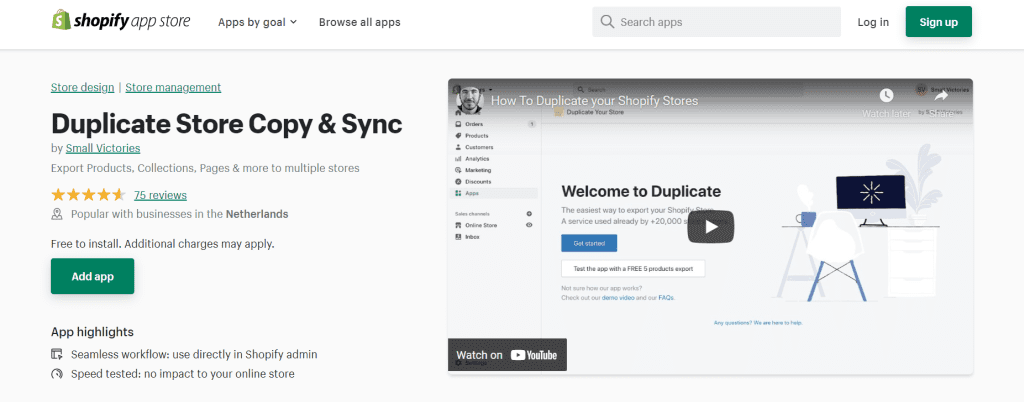
Alternativamente, si tiene mucho tiempo libre y no quiere gastar dinero en duplicar su tienda Shopify, puede hacerlo manualmente.
Primero, sigue los pasos para hacer una copia de seguridad manual de tu tienda Shopify. Luego, proceda a restaurar los datos de su tienda en una nueva tienda Shopify. Este proceso se cubre aquí .
¡Y ahí tienes! ¡Acabas de ahorrarte algo de dinero!
Preguntas frecuentes sobre la copia de seguridad de la tienda Shopify
Antes de finalizar el artículo, echemos un vistazo a algunas de las preguntas comunes que puede haber dejado sobre la copia de seguridad de su tienda Shopify:
¿Shopify hace una copia de seguridad automática de tu tienda?
Shopify no hace una copia de seguridad automática de tu tienda. Shopify a menudo realiza copias de seguridad amplias, pero eso es para eventos como violaciones de datos en la plataforma.
Usted es responsable de los datos de su tienda individual. Por lo tanto, debe hacer una copia de seguridad de los datos de su tienda con frecuencia, ya sea manualmente o con una aplicación.
¿Puedes confiar en una aplicación de copia de seguridad?
Sí, puedes confiar en una aplicación de copia de seguridad de Shopify. Shopify examina todas las aplicaciones antes de que puedan publicarse en la tienda de aplicaciones. Cuando desee instalar una aplicación de respaldo, instálela desde la tienda de aplicaciones oficial de Shopify.
Dos de las mejores aplicaciones de copia de seguridad de Shopify son Rewind Backups y Automatic Backups .
¿Debo hacer una copia de seguridad manual de mi tienda Shopify?
Si tiene la paciencia de exportar una parte de sus datos manualmente y pasa horas copiando y pegando el resto, es posible que desee hacer una copia de seguridad manual de su tienda Shopify.
Sin embargo, recomendamos que la mayoría de las personas usen una aplicación de copia de seguridad de Shopify para hacer una copia de seguridad de su tienda Shopify porque es mucho más conveniente y ahorra mucho tiempo.
Conclusión
¡Ahí tienes!
Esta fue nuestra guía completa sobre las copias de seguridad de la tienda Shopify.
Vimos que es posible hacer una copia de seguridad de tu tienda manualmente, pero tiene algunos inconvenientes.
Por un lado, no es posible exportar manualmente todos los datos de su tienda. Si desea hacer una copia de seguridad de toda su tienda Shopify, hacerlo manualmente requiere mucho tiempo.
Si desea ahorrar mucho tiempo por una pequeña tarifa, le recomendamos que utilice una de las aplicaciones de copia de seguridad de Shopify que se enumeran en este artículo.
¿Todavía tienes alguna pregunta? Si es así, ¡háganoslo saber en los comentarios a continuación!
¡Que tengas un gran día y buena suerte con la creación de tus copias de seguridad de Shopify!